Setelah kita membahas tentang bagaimana cara mengoptimalkan ukuran gambar di blog kita dengan dengan gunakan applikasi software yang kita unduh di imageoptim.com
kini kita akan membahas bagaimana cara meng-kompress gambar dengan aplikasi yang sederhana dengan software bawaan dari windows dan microsoft office excel. dengan silahkan disimak semoga bermanfaaat
1. Microsoft Office Picture Manager
ini adalah cara yang paling gampang dalam melakukan kompress pada sebuah gambar, dengan menggunakan applikasi bawaan microsoft office ini kita bisa melakukan kompresing gambar dengan mudah, caranya sebagai berikut.
Pertama, pilihlah file yang akan kamu kompress, setelah itu klik kanan lalu pilih lah open with setelah itu pilih lah microsoft office 2010 atau sesuai dengan microsoft office yang kamu punya (rekomendasi microsoft office 2007 ke atas)
Kedua, pilihlah edit pictures lalu klik compress pictures, untuk rekomendasi bisa juga dilakukan auto correct terlebih dahulu agar gambar yang akan kita kompress terlihat lebih cerah dari sebelumnya
Ketiga, pilihlah jenis kompress foto yang di inginkan diantaranya adalah
Don't Compress : ini untuk memerintahkan untuk tidak di kompress saya masih bingung dengan menu ini kenapa ada padahal awalnya ada menu untuk melakukan compressing tetapi ada menu don't compress mungkin digunakan apabila kita sudah memilih salah satu menu dan memutuskan untuk tidak jadi melakukannya
Documents , semua gambar yang akan di kompress di resized dalam ukuran pixel 1024 X 768.
Web Pages, semua gambar yang akan di kompress di resized dalam ukuran pixel 448 X 336, lebih kecil dibandingkan dengan menu Documents
Email Messages, semua gambar yang akan di kompress di resized dalam ukuran pixel 160 X 160, lebih kecil dibandingkan dengan menu Documents dan Web Pages.
Sebelumnya kita bisa melihat ukuran sebelum di kompress dan estimasi ukuran setetelah dikompress, setelah kita memilih salah satu dari menu maka klik OK lalu di save, maka gambar sudah terkompres
2. Microsoft Office Excel
Selain menggunakan Microsoft Office Picture Manager kita juga bisa mengkompres gambar dengan Microsoft Office Excel. berikut cara menggunakannya:
Pertama, masukan gambar kedalam microsoft excel, kalau ini pasti semuanya sudah tau, setelah itu klik dua kali gambar yang telah kita masukan atau klik satu kali gambar tersebut lalu klik menu format.
Kedua, pilihlah menu kompress seperti gambar di atas perintah kotak nomor dua lalu klik satu kali.
Ketiga, pilihlah menu kompress sesuai dengan kebutuhan anda, dan biasanya mode kompress terbuka sesuai dengan ukuran default pada gambar, jika gambar dalam ukuran besar maka semua option akan muncul tetapi jika gambar ukuran sedang atau memang sudah kecil hanya 2 atau 3 pilihan. 4 mode yang bisa dipilih adalah
Print, gambar akan di kompress dalam kerapatan 220 ppi
Screen, gambar akan di kompress dalam kerapatan 150 ppi
Email, gambar akan di kompress dalam kerapatan 96 ppi
Use Document Resolution, gambar akan di kompress dalam kerapatan yang sama dengan gambar tersebut,
setelah kita pilih lalu klik OK. lalu di copy -> open paint pada menu windows -> paste dan terakhir disave.
demikian hal yang bisa saya sharing tentang mengoptimalkan gambar semoga bermanfaat.
Baca Juga : Cara Mengoptimalkan Gambar yang ada di blog mu (1/2)
Baca Juga : Cara Mengoptimalkan Gambar yang ada di blog mu (1/2)
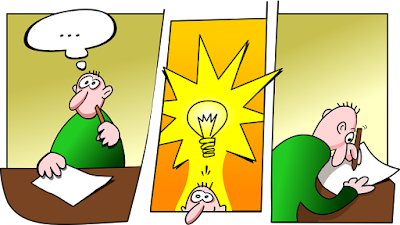





udah lumayan bagus kok....!!! tinggal di share lagi info tentang perkembangan teknologi. selipin juga syiar agamanya yg kontemporer gpp.
BalasHapusterimakasih banyak atas sarannya.
BalasHapus